Wie man einen HTTP-SMS-Dienst bereitstellt
In dieser Anleitung erfahren Sie, wie Sie einen HTTP-basierten SMS-Dienst mit Ozeki SMS Gateway anbieten können. Durch die Einrichtung eines HTTP-API-Benutzers, die Generierung sicherer API-Schlüssel und die Konfiguration einer ordnungsgemäßen Protokollierung können Sie externen Anwendungen ermöglichen, SMS-Nachrichten über Ihr System mittels HTTP-Anfragen zu versenden. Dieses Setup ist ideal für Entwickler und Dienstleister, die SMS-Funktionalität in ihre Anwendungen integrieren oder SMS-Dienste für Kunden anbieten möchten. Das Tutorial umfasst auch Schritte zum Testen der API mit Postman und zur Überwachung der Nachrichtenaktivität durch integrierte Protokolle, um eine zuverlässige Zustellung und Nachverfolgbarkeit zu gewährleisten.
Was ist Ozeki SMS Gateway?
Ozeki SMS Gateway ist eine leistungsstarke, selbst gehostete Softwarelösung, die entwickelt wurde, um SMS-Nachrichten über Ihre eigene Infrastruktur zu senden und zu empfangen. Es unterstützt Standard- Kommunikationsprotokolle wie HTTP, SMPP und mehr, was es ideal für die Integration in Geschäftsanwendungen macht. Mit Ozeki SMS Gateway können Sie SMS-Benachrichtigungen automatisieren, Zwei-Wege-Nachrichtendienste betreiben und benutzerdefinierte SMS-basierte Systeme für Marketing, Kundensupport oder Systemalarme erstellen – alles ohne Abhängigkeit von Drittanbietern.
HTTP-API-Benutzer erstellen und konfigurieren (Schnellschritte)
- Öffnen Sie Ozeki SMS Gateway und fügen Sie einen neuen HTTP-API-Benutzer hinzu.
- Legen Sie einen Benutzernamen und ein Passwort fest.
- Generieren Sie einen API-Schlüssel für sicheren Zugriff.
SMS-Versand über Postman testen (Schnellschritte)
- Setzen Sie die Autorisierung auf Bearer Token mit dem API-Schlüssel.
- Geben Sie Ihre Nachrichtendaten im JSON-Format ein (Empfänger, Nachricht usw.).
- Senden Sie die Anfrage und prüfen Sie auf eine Erfolgsmeldung.
Protokolle aktivieren und überprüfen (Schnellschritte)
- Aktivieren Sie die Protokollierung in den Einstellungen des HTTP-API-Benutzers.
- Aktivieren Sie die Protokollierung in den Details des HTTP-API-Dienstes.
- Überprüfen Sie die Nachrichten- und HTTP-Protokolle im Ereignis-Tab.
Wie man einen HTTP-API-Benutzer einrichtet (Video-Tutorial)
In diesem Video lernen Sie, wie Sie einen neuen HTTP-API-Benutzer in Ozeki SMS Gateway erstellen. Das Tutorial führt Sie durch den Zugriff auf die Benutzerverwaltungsoberfläche, die Installation der HTTP-API-Benutzerkomponente und die Vergabe eines Benutzernamens und Passworts. Nach der Konfiguration kann dieser Benutzer SMS-Nachrichten über HTTP-Anfragen senden und empfangen. Am Ende des Videos haben Sie einen funktionsfähigen HTTP-API-Benutzer, der bereit ist, in externe Anwendungen integriert zu werden, um SMS-Versandfunktionen in Ihren eigenen Systemen zu ermöglichen.
Schritt 1 - SMS Gateway öffnen
Starten Sie das Ozeki SMS Gateway und navigieren Sie zum Home-Dashboard, wo Sie Benutzer, Verbindungen und Systemeinstellungen verwalten können (Abbildung 1).
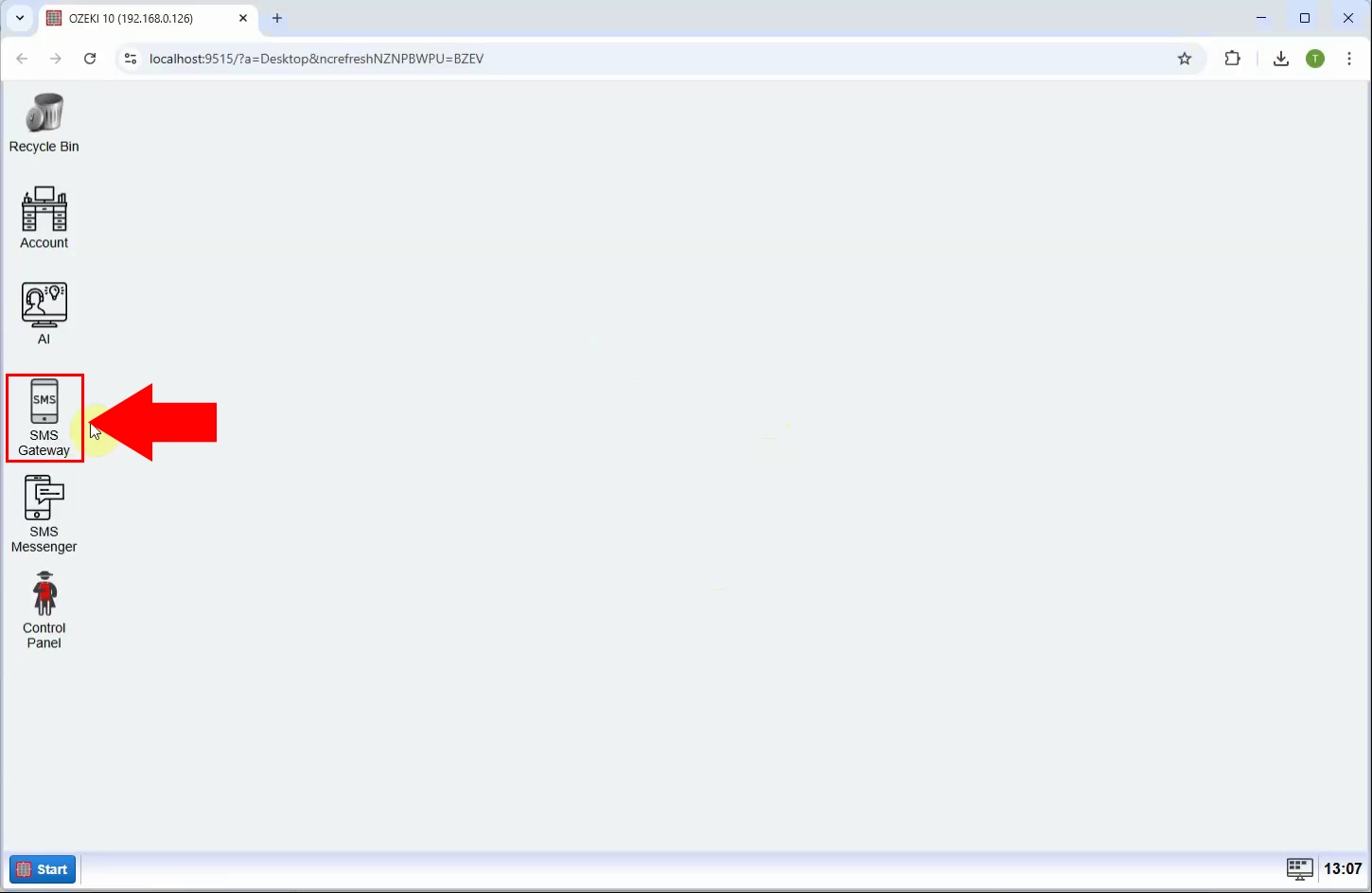
Schritt 2 - Neuen Benutzer/Anwendung hinzufügen
Klicken Sie auf "Neuen Benutzer/Anwendung hinzufügen...", um mit der Erstellung eines neuen HTTP-API-Benutzers zu beginnen. Dadurch öffnet sich eine Liste verfügbarer Benutzertypen (Abbildung 2).
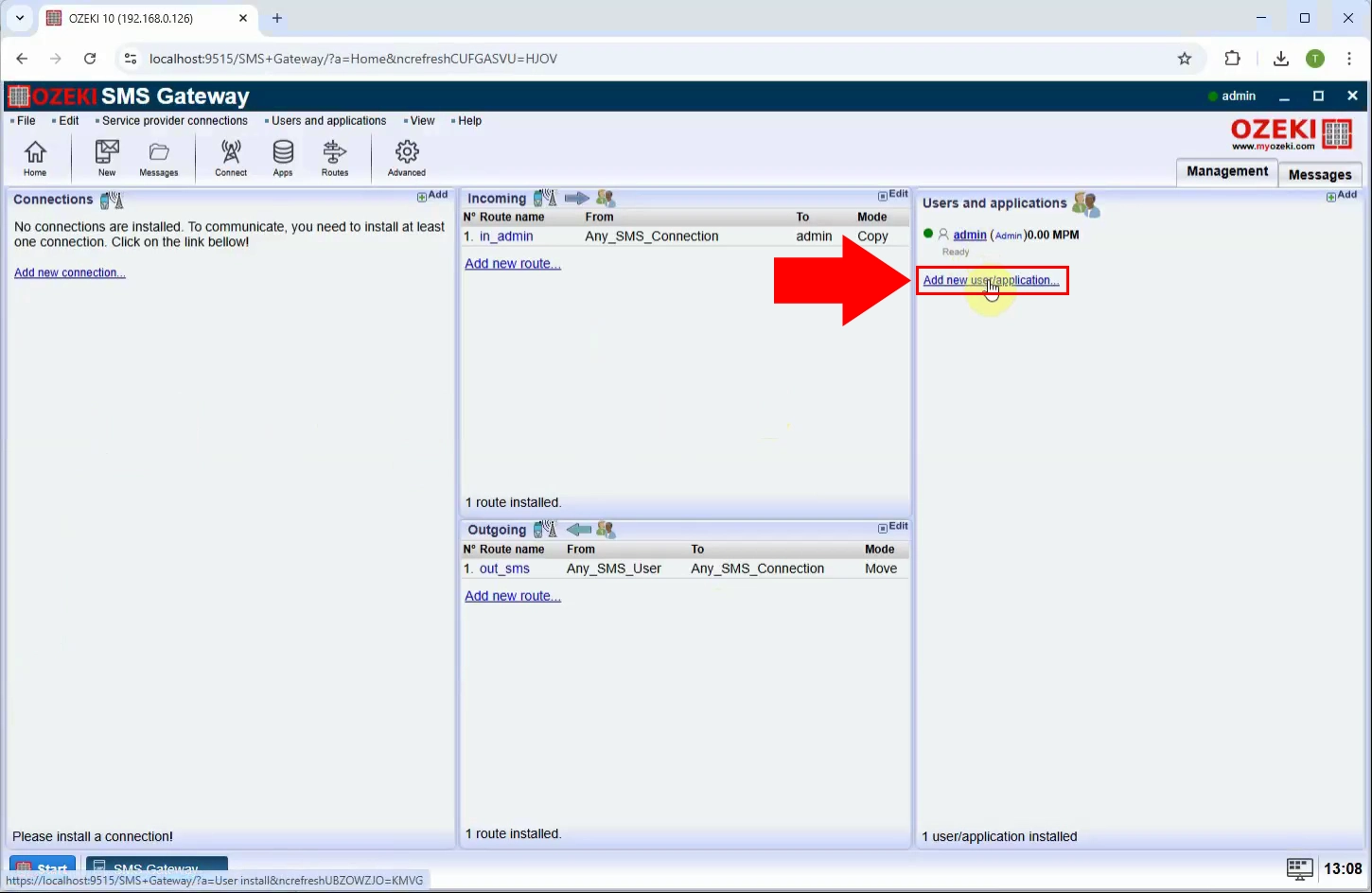
Schritt 3 - HTTP-Benutzer installieren
Wählen Sie aus der Liste der Netzwerkbenutzer den "HTTP-Benutzer" aus und klicken Sie auf "Installieren", um diese Komponente zu Ihrem System hinzuzufügen. Dieser Benutzertyp ermöglicht die SMS-Kommunikation über HTTP-Anfragen (Abbildung 3).
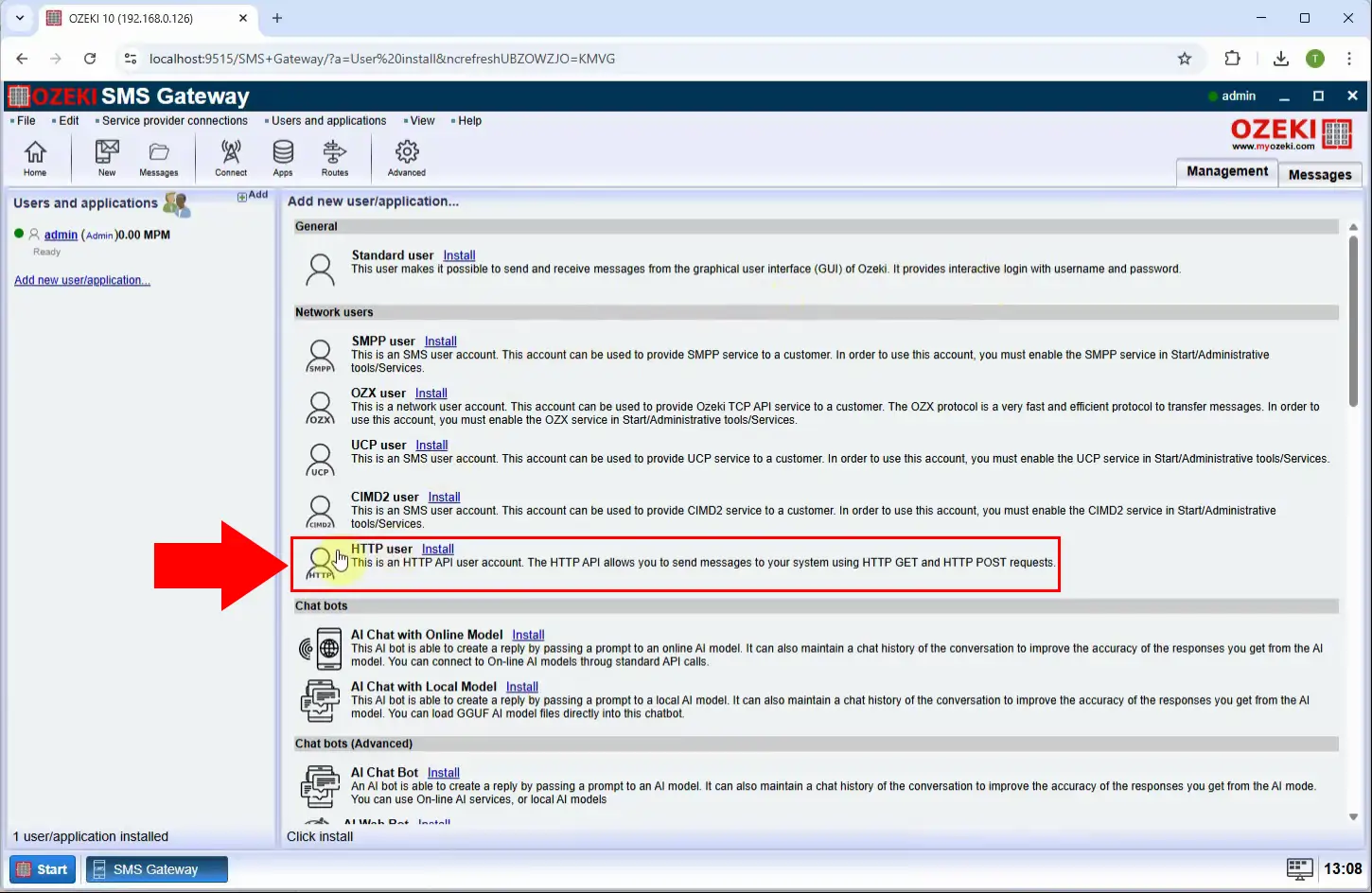
Schritt 4 - Benutzername und Passwort angeben
Geben Sie im Konfigurationspanel einen gewünschten Benutzernamen und ein Passwort für den HTTP-API-Benutzer ein. Diese Anmeldedaten werden für die Authentifizierung von API-Anfragen verwendet (Abbildung 4).
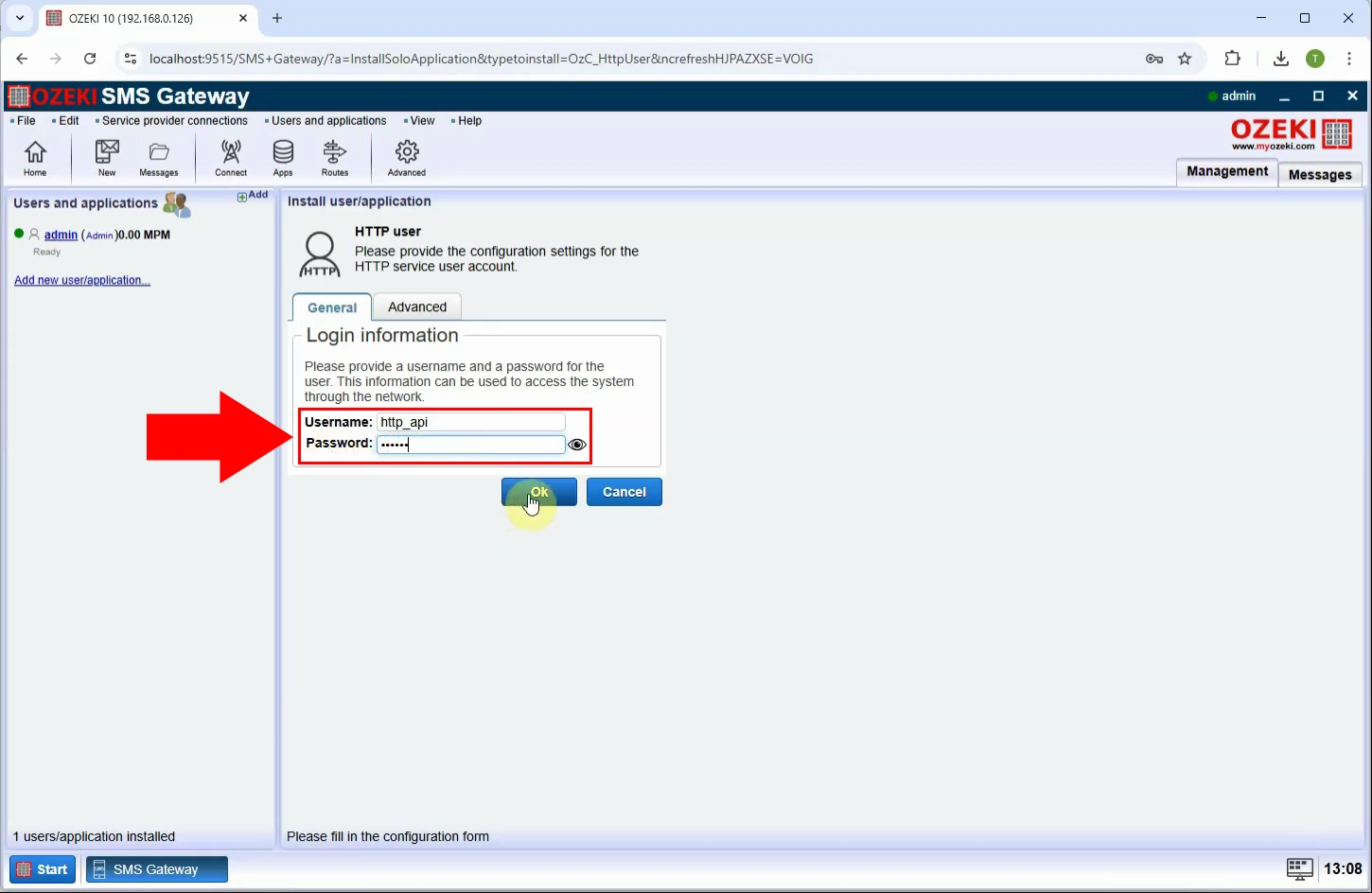
Schritt 5 - HTTP-API-Benutzer erstellt
Nach dem Speichern der Einstellungen ist der neue HTTP-API-Benutzer bereit, um SMS- Operationen über die HTTP-API-Schnittstelle abzuwickeln (Abbildung 5).
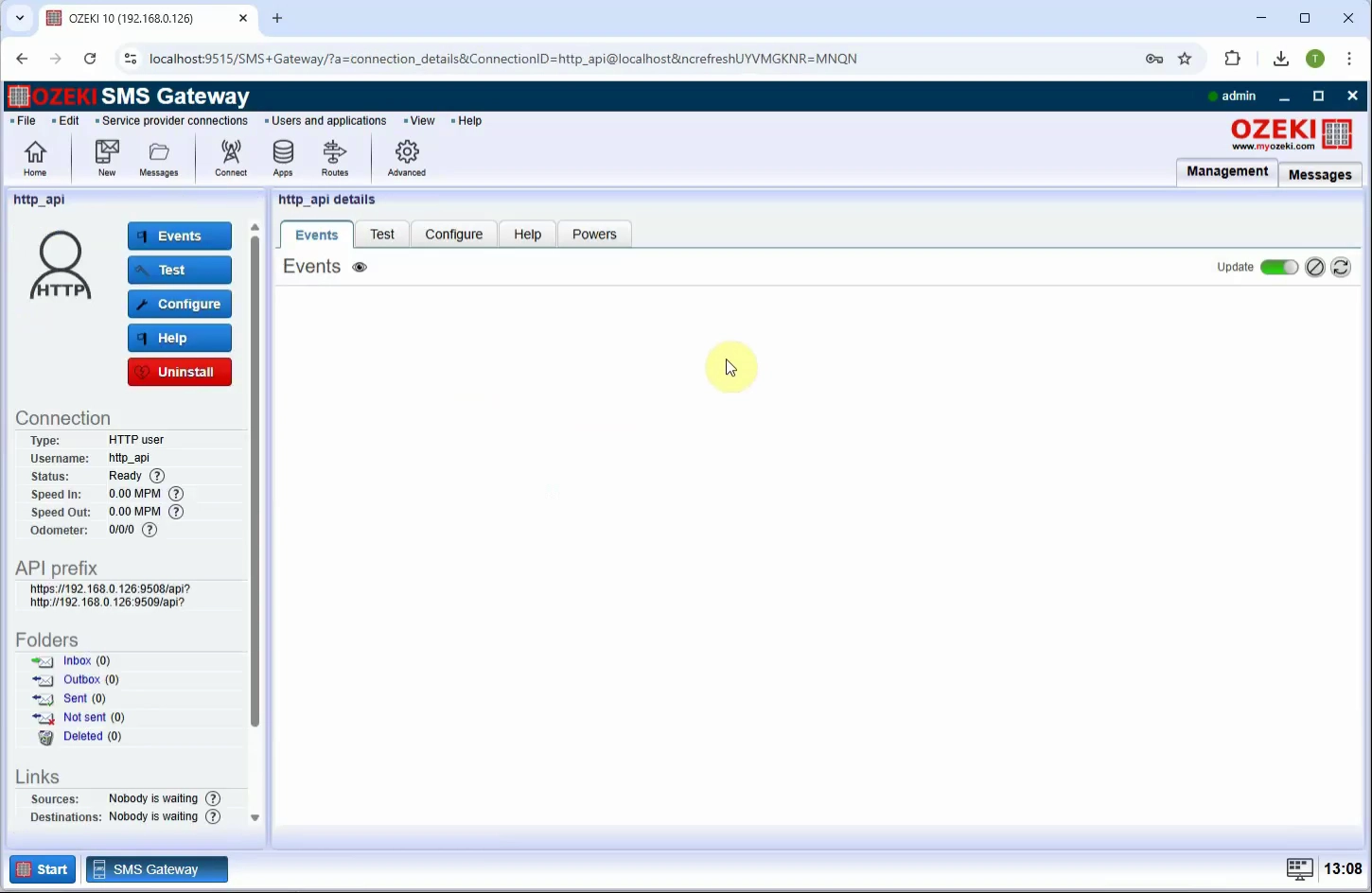
Wie man einen API-Schlüssel generiert (Video-Tutorial)
In diesem Video lernen Sie, wie Sie einen API-Schlüssel für einen HTTP-API-Benutzer im Ozeki SMS Gateway-System generieren. Der API-Schlüssel bietet eine sichere Möglichkeit, Anfragen ohne Benutzername und Passwort zu authentifizieren, was die Integration mit externen Systemen vereinfacht. Das Tutorial führt Sie durch das Öffnen der Einstellungen des HTTP-API-Benutzers, den Zugriff auf das API-Schlüssel-Konfigurationspanel und die Generierung eines neuen Schlüssels. Am Ende des Videos haben Sie einen gültigen API-Schlüssel, der für sicheren und effizienten SMS-Versand über HTTP-Anfragen bereit ist.
Schritt 6 - HTTP-API-Benutzer öffnen
Navigieren Sie zur Liste der Benutzer im Ozeki SMS Gateway und klicken Sie auf den HTTP-API-Benutzer, den Sie zuvor erstellt haben. Dadurch öffnet sich das Konfigurationspanel des Benutzers (Abbildung 6).
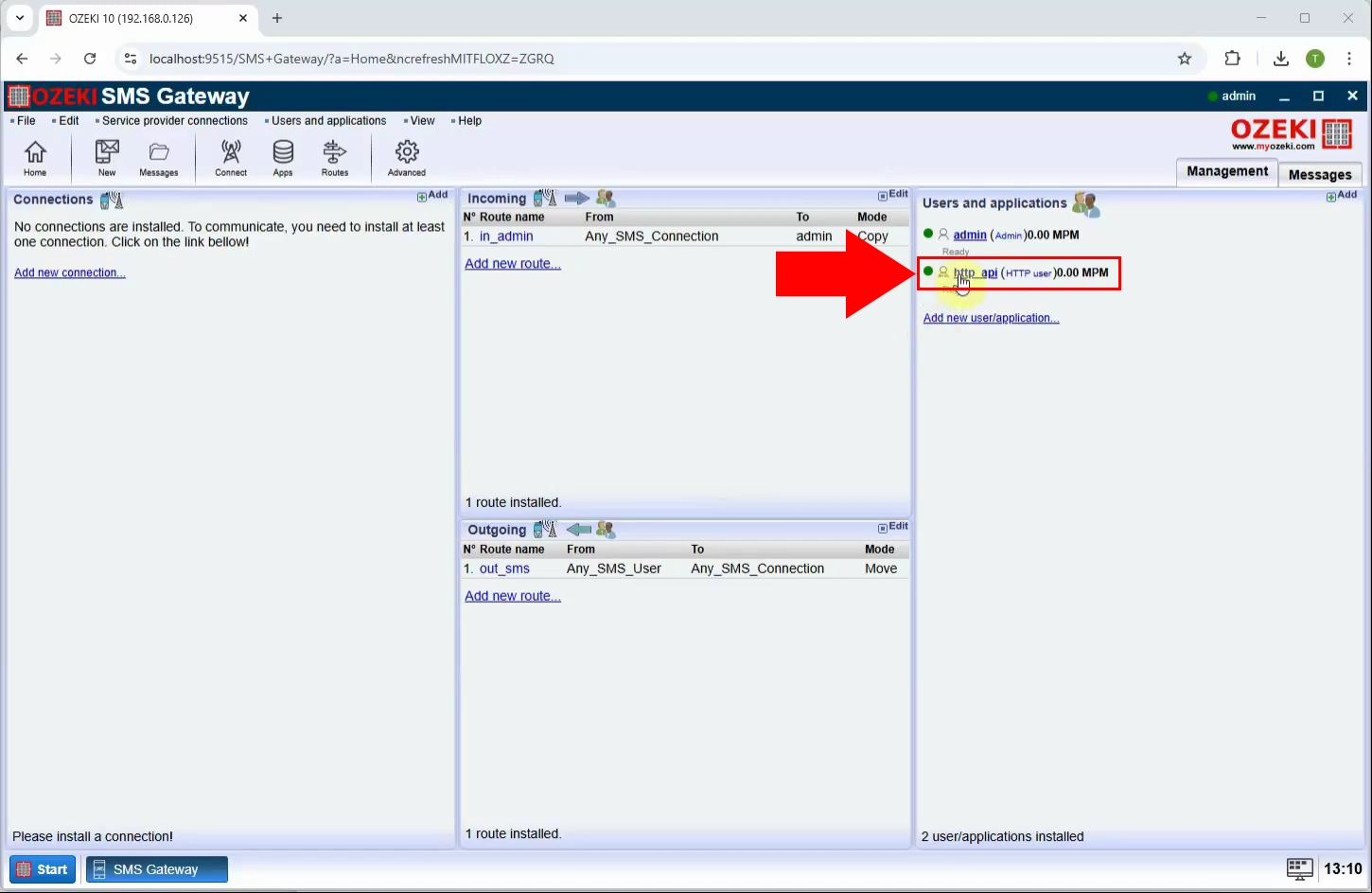
Schritt 7 - API-Schlüsselkonfiguration öffnen
Im HTTP-API-Benutzereinstellungsbereich finden Sie "Konfigurieren" und klicken Sie auf die "Erweitert"-Option im Menü. In diesem Abschnitt können Sie Authentifizierungsschlüssel verwalten (Abbildung 7).
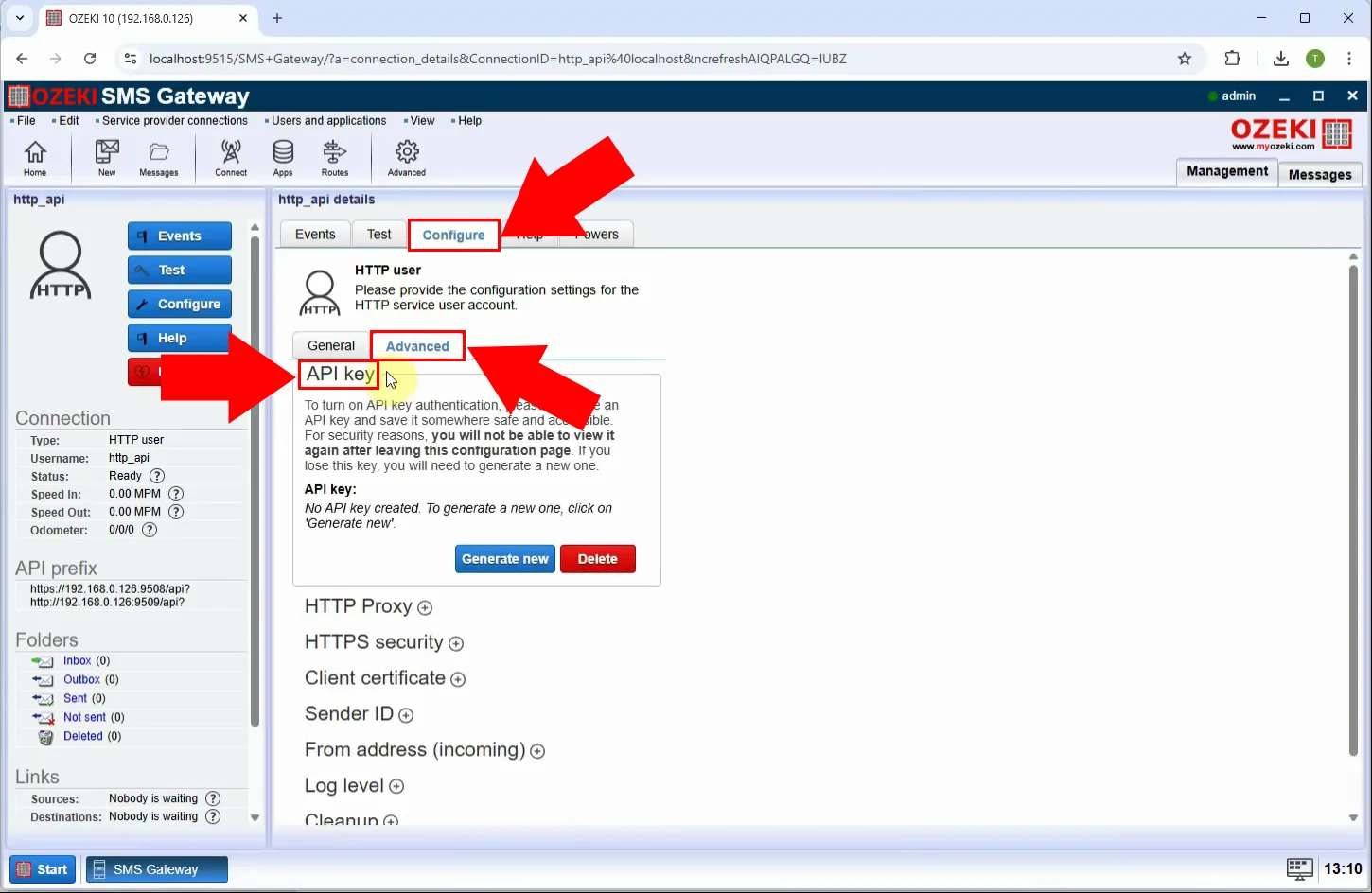
Schritt 8 - Neuen API-Schlüssel generieren
Klicken Sie auf die Schaltfläche "Neu generieren", um einen eindeutigen Schlüssel zu erstellen. Dieser Schlüssel kann nun für die Bearer-Token-Authentifizierung in API-Anfragen verwendet werden (Abbildung 8).
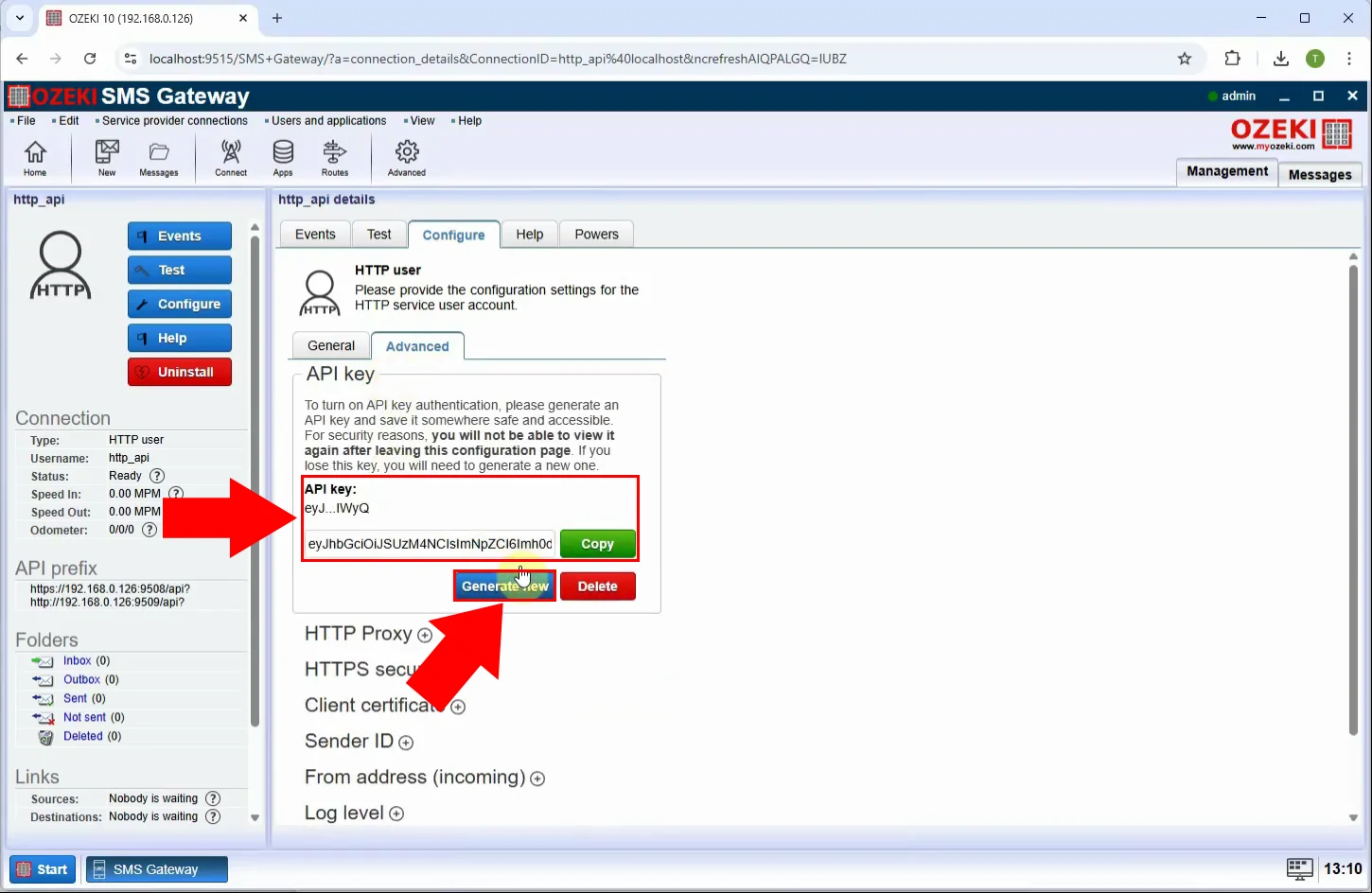
Wie man die HTTP-API mit dem API-Schlüssel mit PostMan testet (Video-Tutorial)
In diesem Video lernen Sie, wie Sie Ihren Ozeki HTTP-API-SMS-Dienst mit dem Postman-API-Testtool testen. Das Tutorial führt Sie durch die Authentifizierung Ihrer Anfragen mit einem Bearer-Token (API-Schlüssel), das Einrichten des Anfragekörpers mit SMS-Parametern und das Senden einer Testnachricht. Diese Schritt-für-Schritt-Demonstration hilft Ihnen zu überprüfen, ob Ihre API korrekt eingerichtet ist, und zeigt, wie Sie die reale Nutzung durch eine externe Anwendung simulieren können. Am Ende werden Sie in der Lage sein, Postman sicher zum Testen und Beheben von Problemen bei Ihrer SMS-API-Integration zu verwenden.
Schritt 9 - Bearer-Token-Autorisierung konfigurieren
Öffnen Sie Postman, gehen Sie zum Autorisierungs-Tab, setzen Sie die POST-URL und wählen Sie den Authentifizierungstyp "Bearer Token", und fügen Sie Ihren generierten API-Schlüssel in das Token-Feld ein, um die Anfrage zu authentifizieren (Abbildung 9).
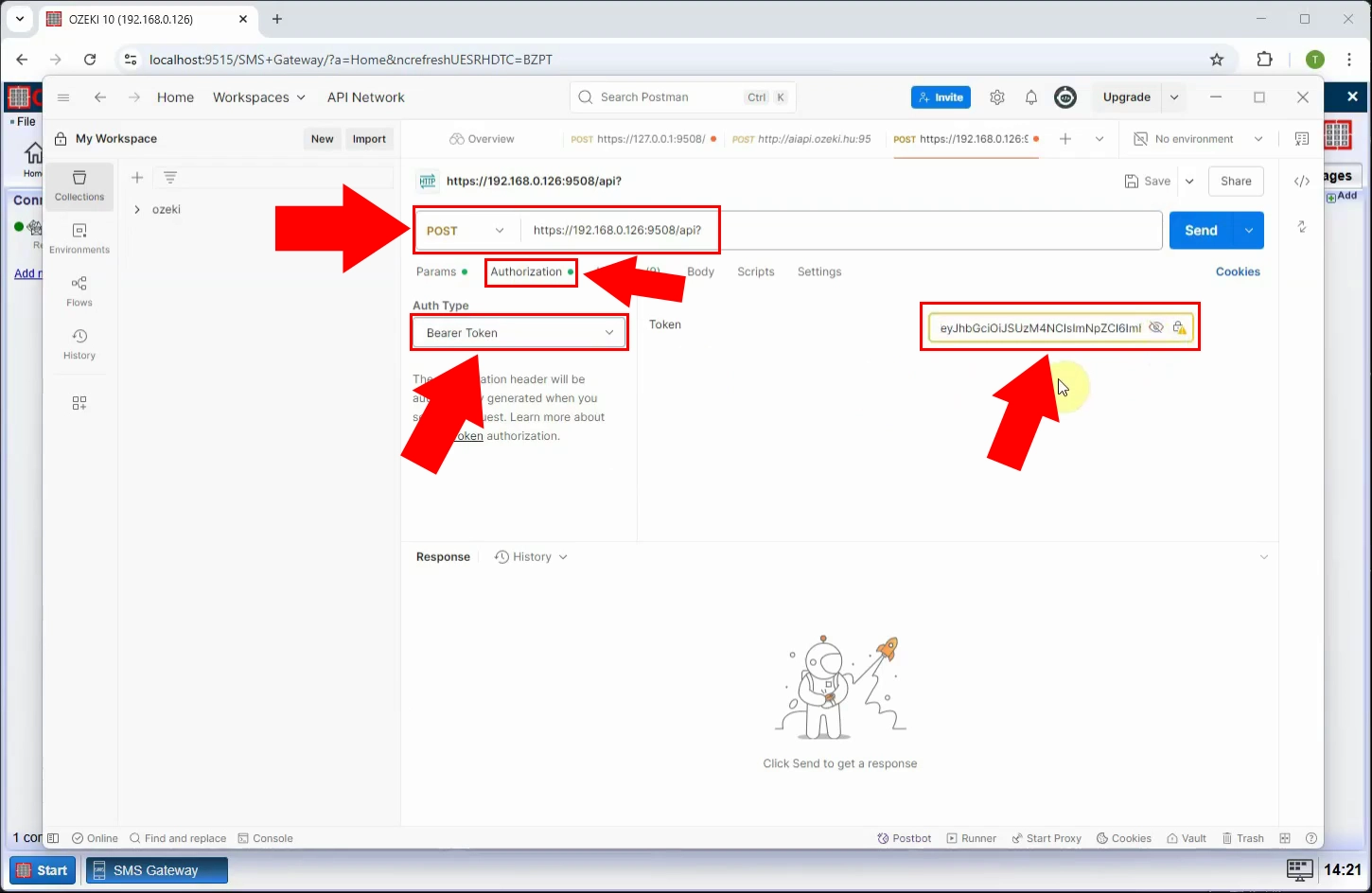
Schritt 10 - Anfragekörper konfigurieren
Wechseln Sie zum Body-Tab und wählen Sie "raw" als Format. Setzen Sie den Typ auf JSON und geben Sie Ihre SMS-Daten ein - wie die Telefonnummer des Empfängers, Aktion, Nachrichtentyp, Nachrichtendaten - im korrekten JSON-Format (Abbildung 10).
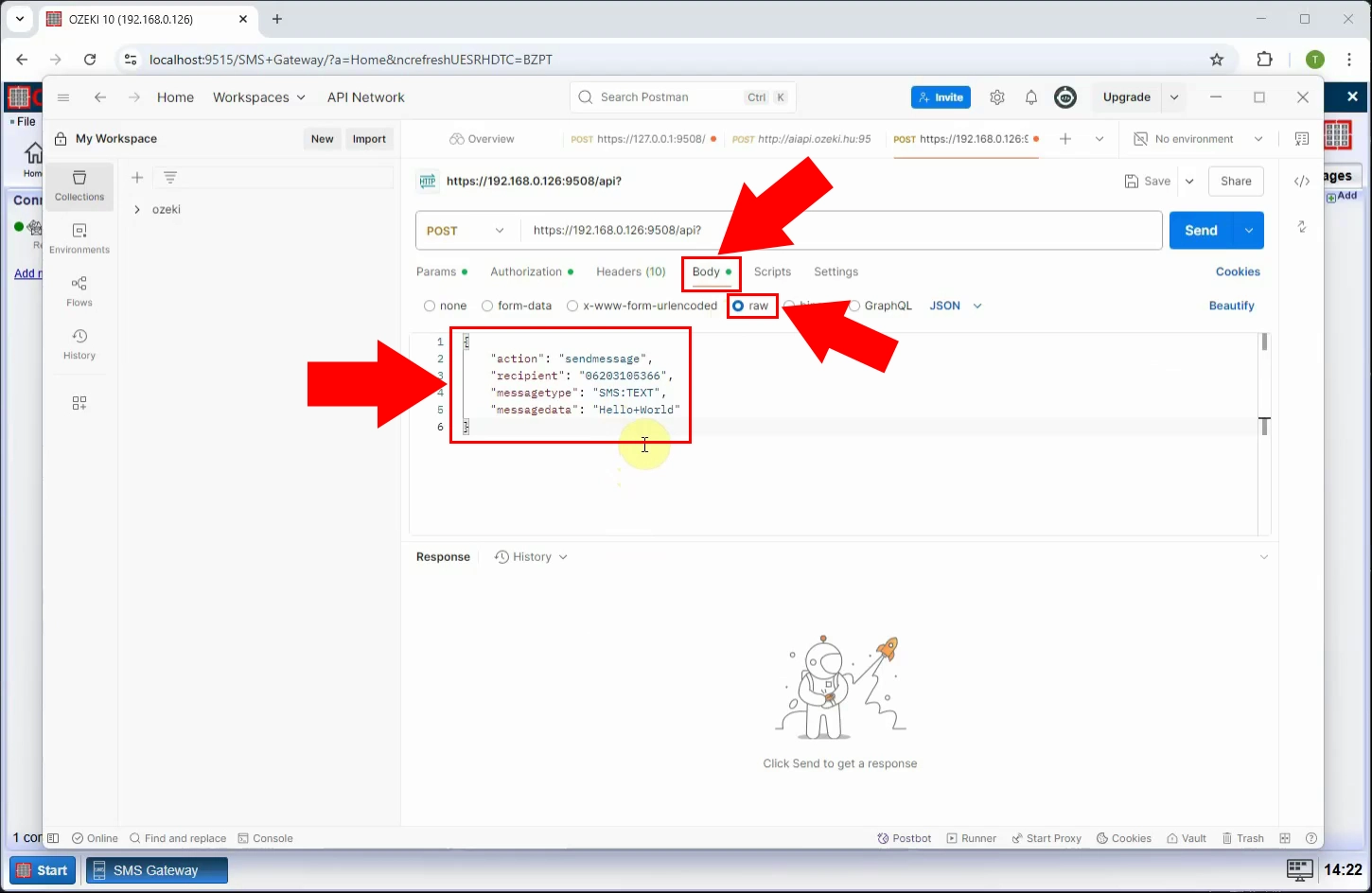
Schritt 11 - Nachrichtenanfrage senden
Klicken Sie auf die Schaltfläche "Senden" in Postman. Wenn alles korrekt konfiguriert ist, erhalten Sie eine Erfolgsmeldung vom Server, die bestätigt, dass die Nachricht zur Zustellung angenommen wurde (Abbildung 11).
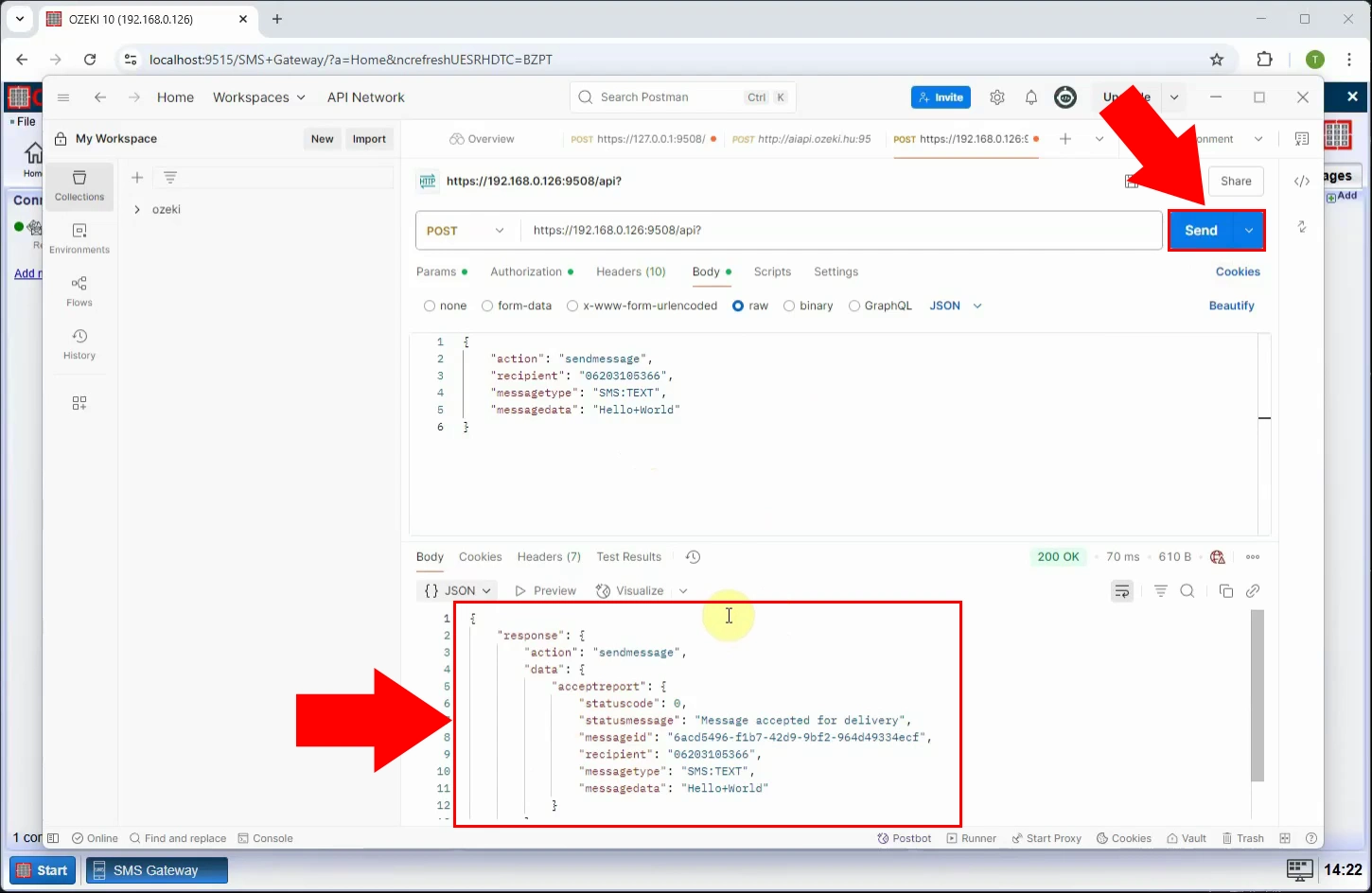
Wie man die Protokolle für den HTTP-API-Benutzer anzeigt (Video-Tutorial)
In diesem Video lernen Sie, wie Sie detaillierte Protokolle für einen HTTP-API-Benutzer in Ozeki SMS Gateway anzeigen können. Die Überwachung von Protokollen ist entscheidend für die Fehlerbehebung und die Überprüfung der Zustellung von SMS-Nachrichten, die über die API gesendet wurden. Das Tutorial zeigt, wie Sie auf die HTTP-API-Benutzereinstellungen zugreifen, die Protokollierung aktivieren, falls sie noch nicht aktiv ist, und die Protokolle überprüfen, die beim Senden von Nachrichten generiert werden. Am Ende des Videos werden Sie wissen, wie Sie Nachrichtenaktivitäten verfolgen, Probleme identifizieren und die Zuverlässigkeit Ihrer SMS-Kommunikation sicherstellen können.
Schritt 12 - HTTP-API-Benutzer öffnen
In der Ozeki SMS Gateway-Oberfläche navigieren Sie zum Abschnitt "Benutzer und Anwendungen" und öffnen den HTTP-API-Benutzer, dessen Protokolle Sie überprüfen möchten (Abbildung 12).
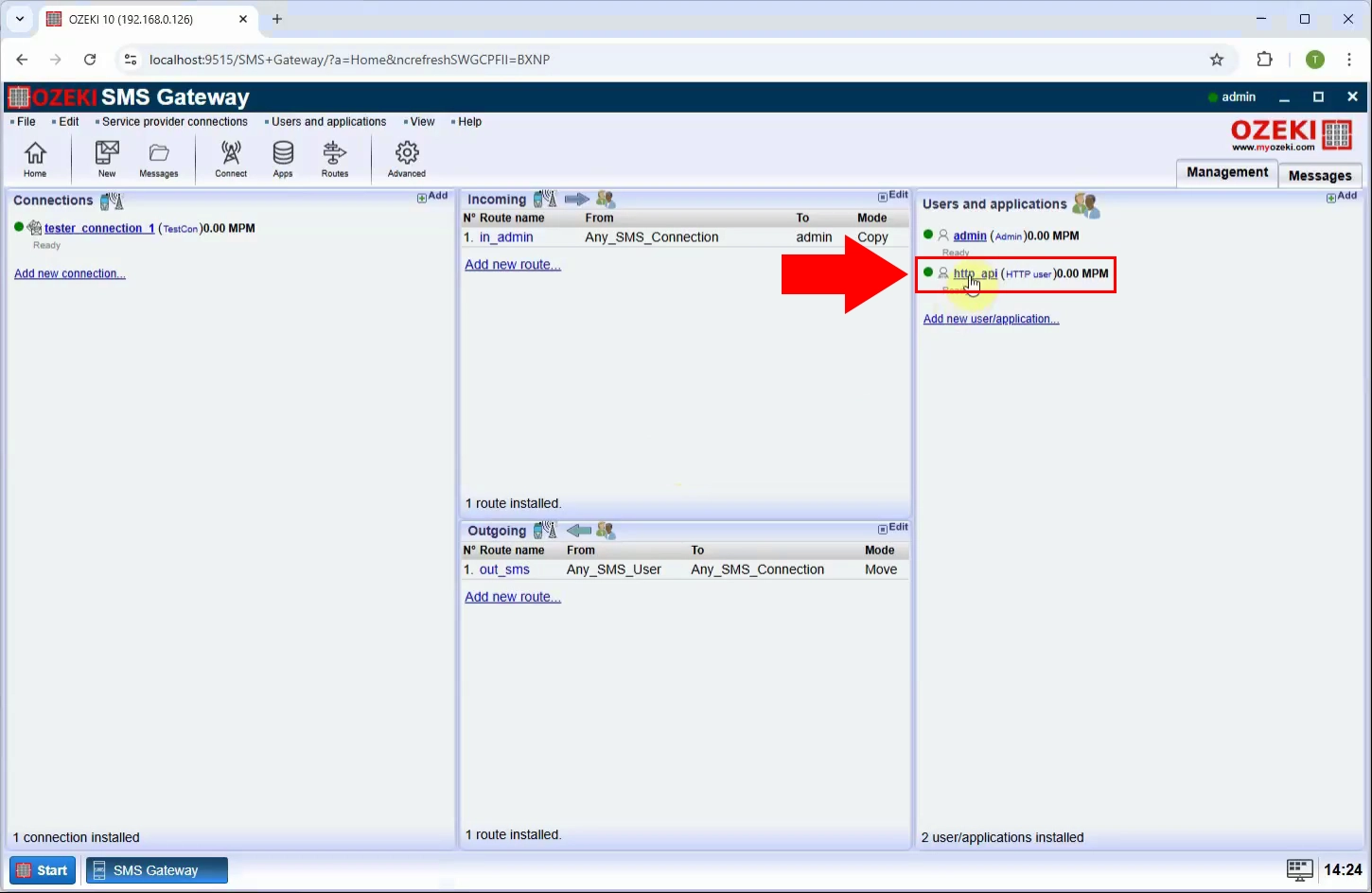
Schritt 13 - Protokollierung aktivieren
Gehen Sie zum Konfigurieren-Tab in der http_api-Details-Konfiguration. Aktivieren Sie alle drei Optionen indem Sie die Checkbox unter dem Protokolllevel anklicken. Klicken Sie auf "OK" (Abbildung 13).
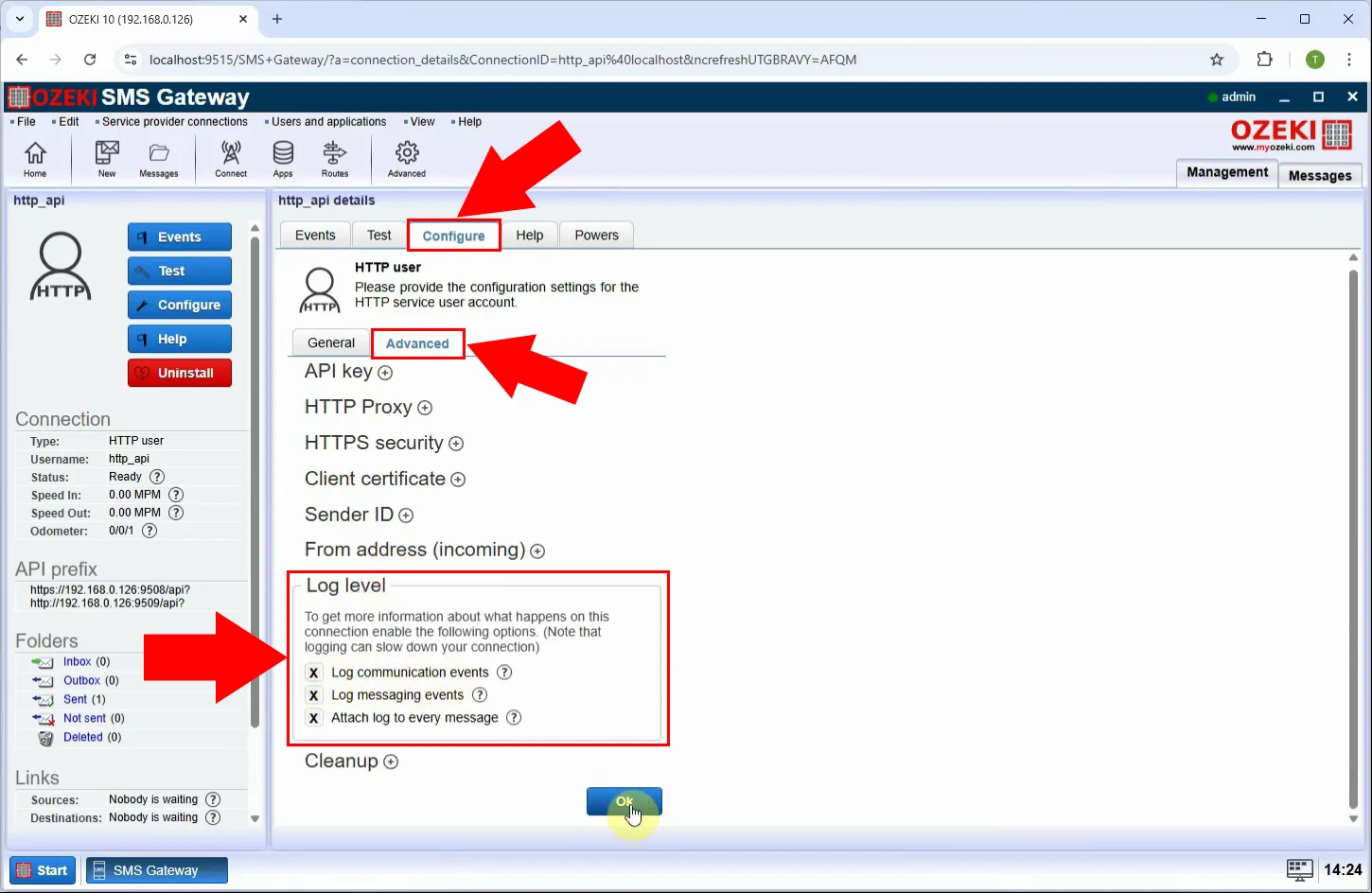
Schritt 14 - Nachrichtenprotokoll senden
Sobald die Protokollierung aktiv ist, senden Sie eine Testnachricht und gehen Sie zum Ereignisbereich. Hier finden Sie detaillierte Informationen über die Nachrichtenanfrage, einschließlich Zeitstempel, Empfänger, Nachrichteninhalt und API-Antwort (Abbildung 14).
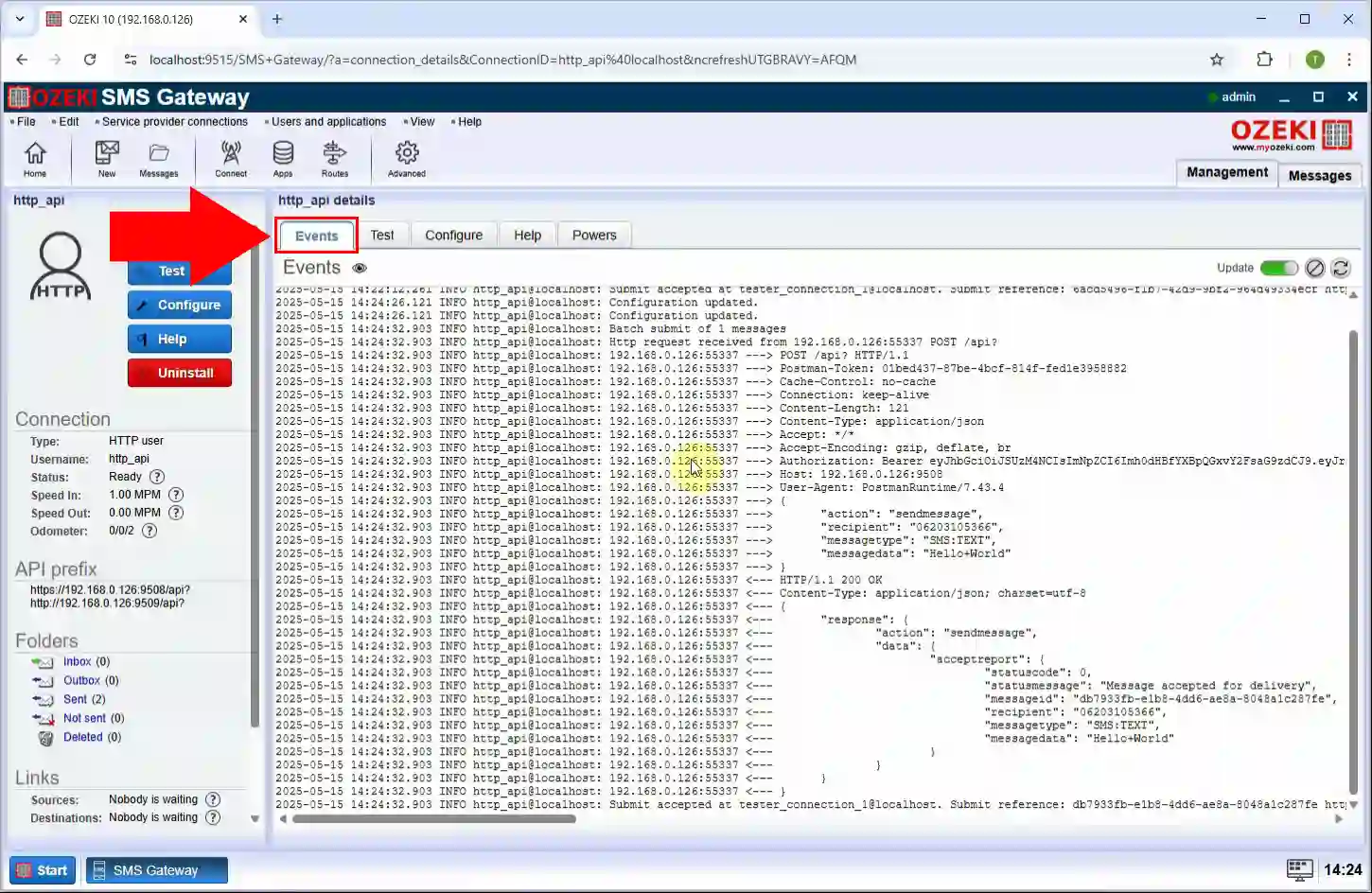
Wie man die Protokolle für den HTTP-API-Server anzeigt (Video-Tutorial)
In diesem Video lernen Sie, wie Sie auf Server-Level-Protokolle für den HTTP-API-Dienst in Ozeki SMS Gateway zugreifen und diese überprüfen können. Diese Protokolle bieten einen umfassenden Überblick über alle HTTP-Anfrage- und Antwort-Ereignisse, die vom Server verarbeitet werden, was für die System-Level-Fehlerbehebung, Verkehrsüberwachung und die Gewährleistung der Dienstzuverlässigkeit entscheidend ist. Das Tutorial zeigt, wie Sie die HTTP-API-Diensteinstellungen öffnen, die Protokollierung aktivieren und sowohl nachrichtenbezogene Protokolle als auch rohe HTTP-Transaktionsprotokolle überprüfen. Am Ende werden Sie in der Lage sein, die systemweite API-Aktivität klar und präzise zu überwachen.
Schritt 15 - Öffnen Sie die HTTP-API-Service-Details
Gehen Sie im Ozeki SMS Gateway zum Abschnitt "Erweitert" und suchen Sie den HTTP-API-Service. Klicken Sie auf "Details", um das detaillierte Konfigurationspanel zu öffnen (Abbildung 15).
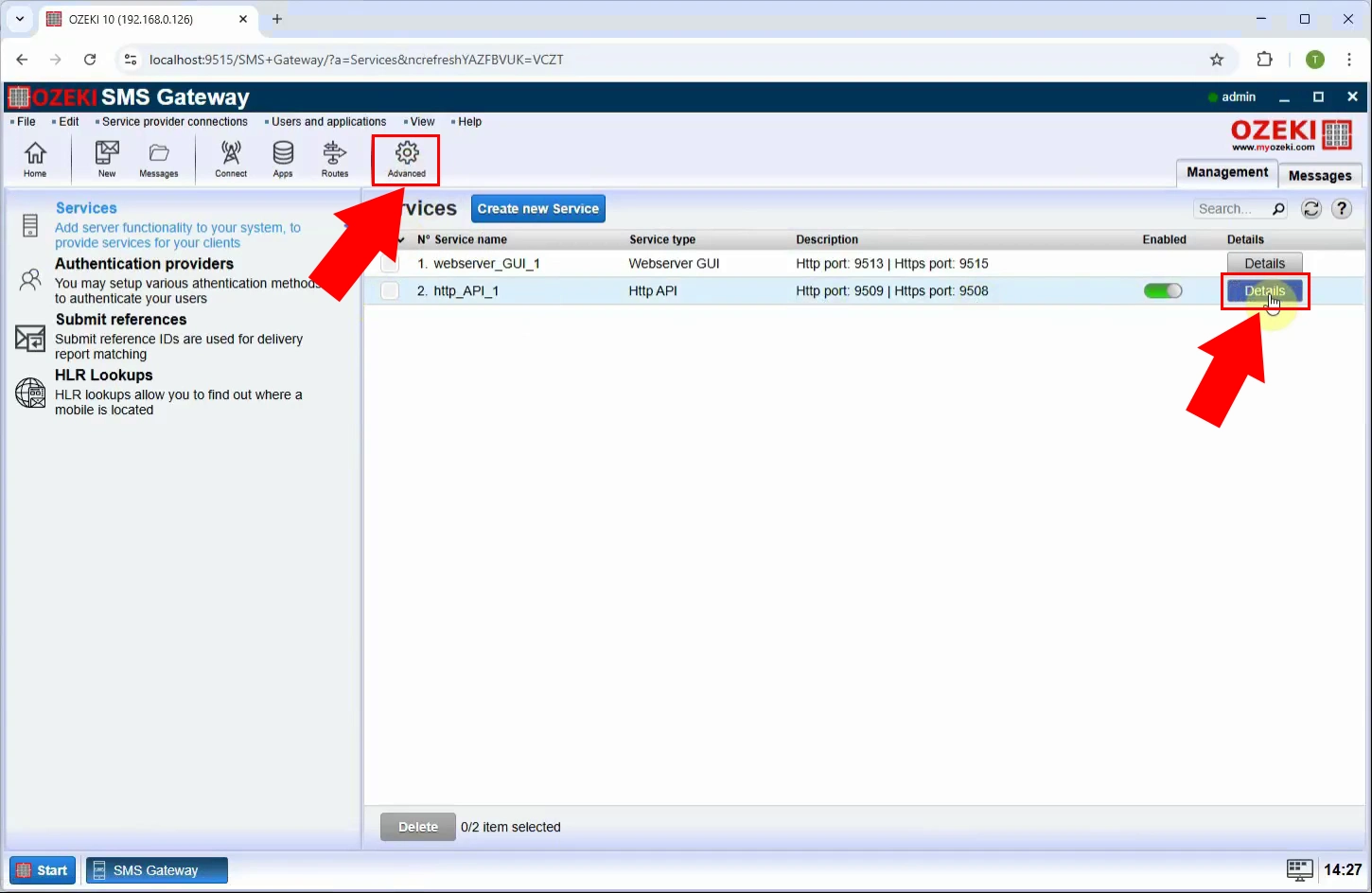
Schritt 16 - Protokollierung aktivieren
Navigieren Sie im HTTP-API-Service zu dem Tab "Protokollierung". Aktivieren Sie die Protokollierung, indem Sie die Optionen anklicken. Klicken Sie auf "Ok", um die Änderungen zu übernehmen (Abbildung 16).
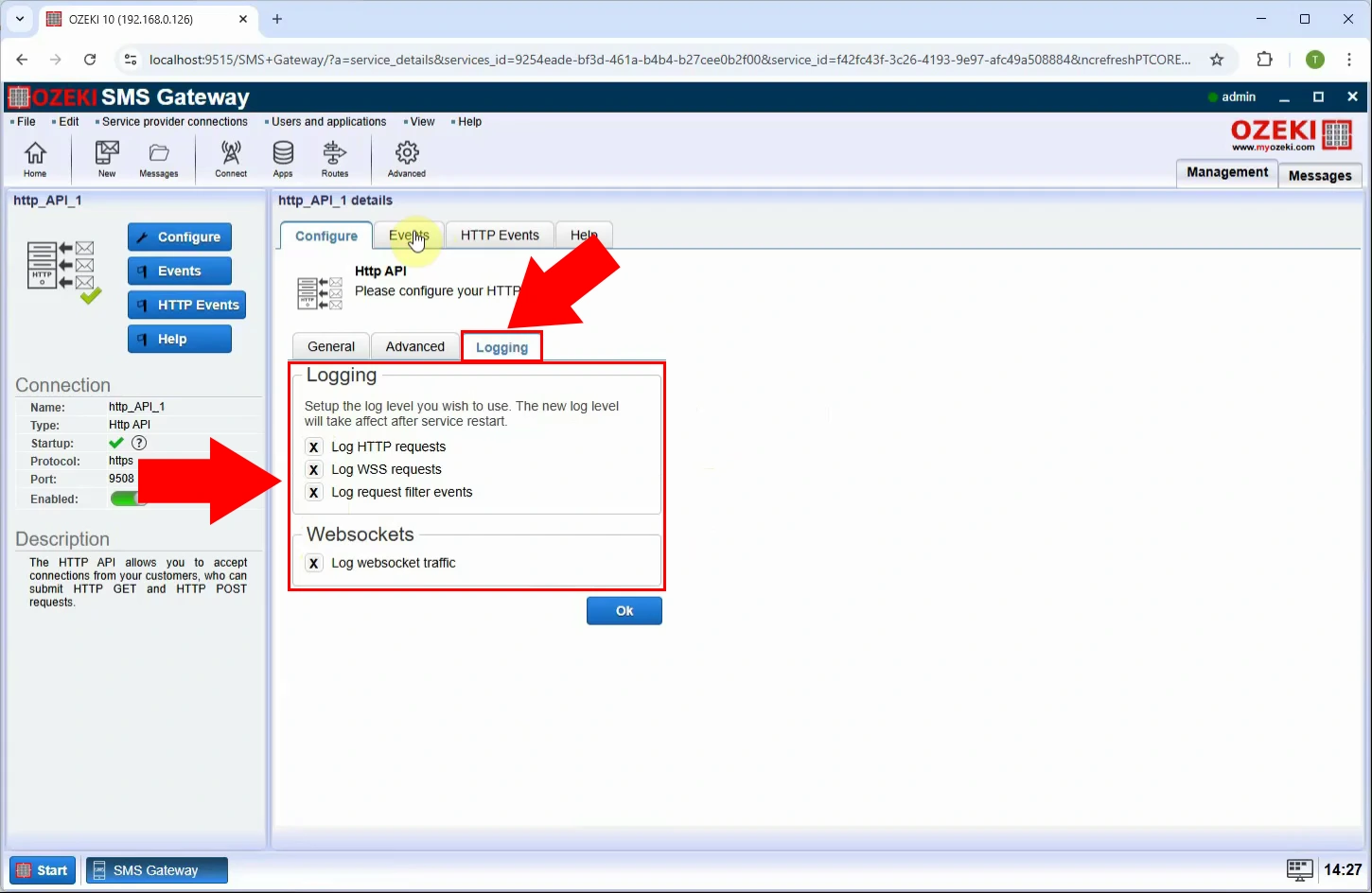
Schritt 17 - Nachrichtenereignisprotokoll
Nachdem Sie die Protokollierung aktiviert haben, gehen Sie zum Tab "Ereignisse", um das Nachrichten- ereignisprotokoll einzusehen. Dieser Abschnitt zeigt alle SMS-bezogenen Transaktionen, die über die HTTP-API verarbeitet wurden, einschließlich Statuscodes und Zustellungsergebnissen (Abbildung 17).
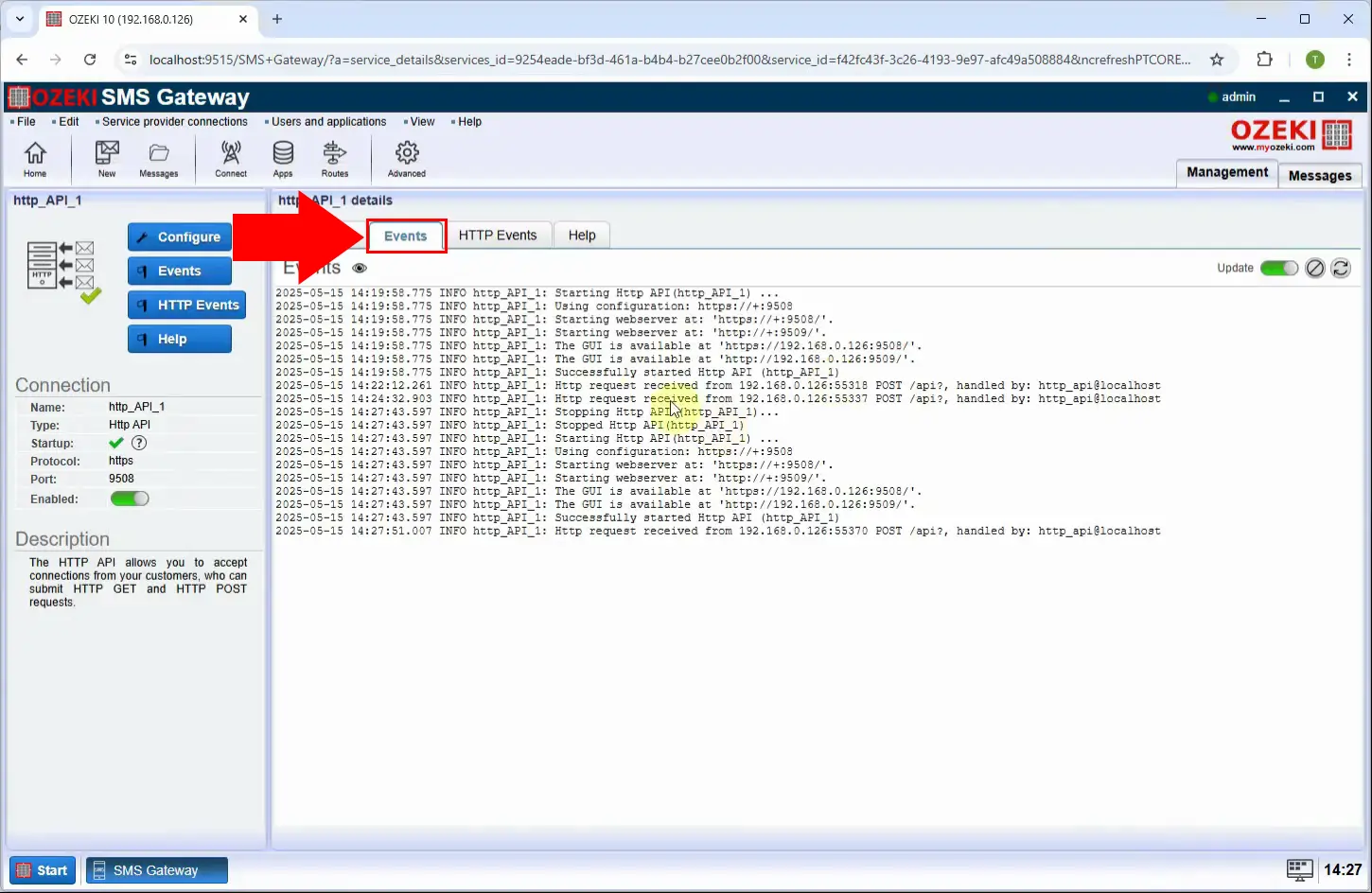
Schritt 18 - HTTP-Ereignisprotokoll
Wechseln Sie zum Tab HTTP-Ereignisse, um detaillierte HTTP-Anfrage- und Antwortdaten einzusehen. Dies umfasst Header, aufgerufene Endpunkte und Nutzdaten – nützlich für erweiterte Fehlerbehebung und Integrationsdebugging (Abbildung 18).
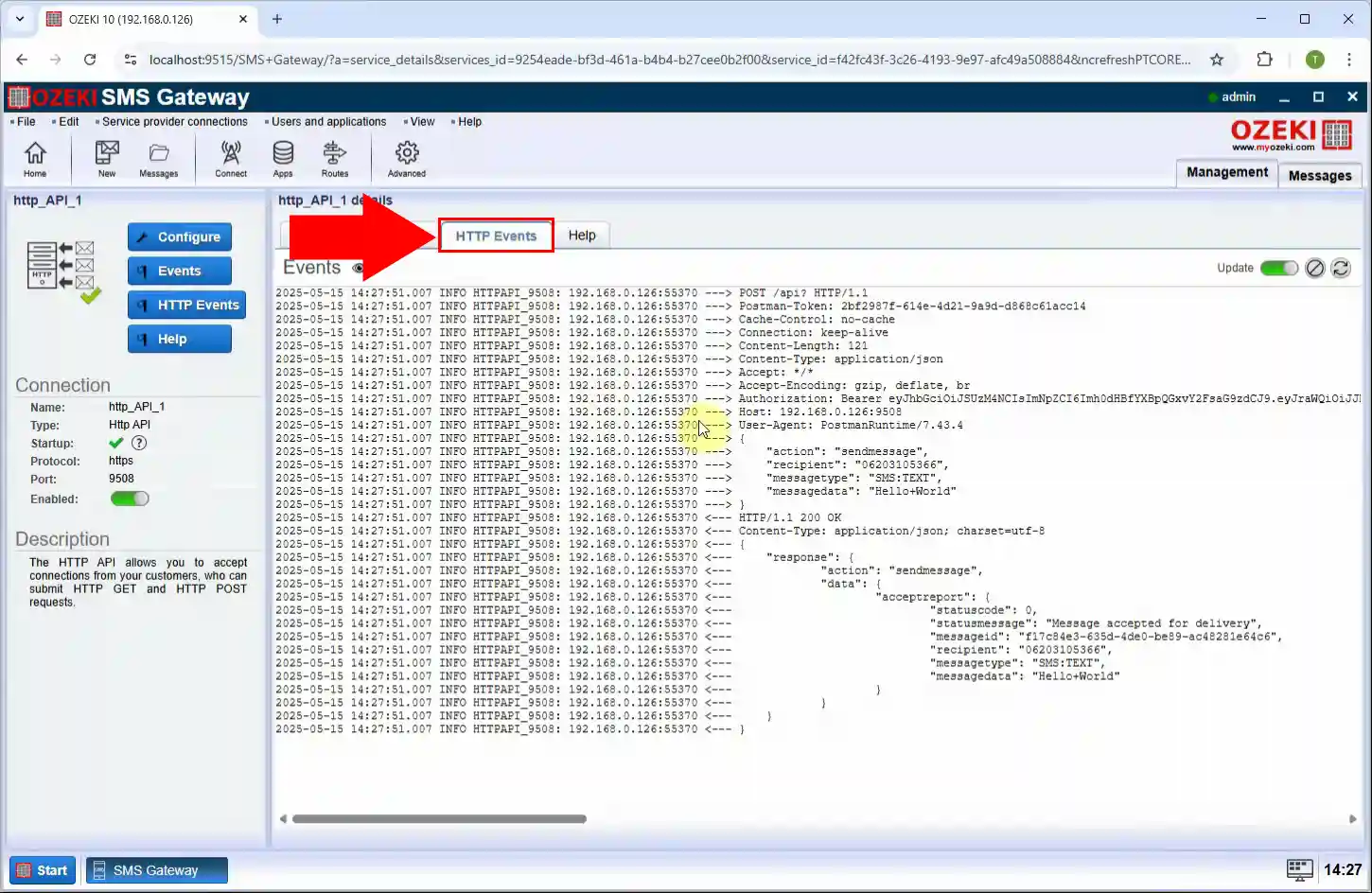
Fazit
Diese Anleitung hat ausführlich gezeigt, wie Sie einen robusten HTTP-SMS- Service mit dem Ozeki SMS Gateway einrichten. Indem Sie die detaillierten Schritte befolgen, können Sie erfolgreich einen HTTP-API-Benutzer erstellen und konfigurieren, sichere API-Schlüssel generieren und SMS-Funktionalität in externe Anwendungen integrieren. Die Möglichkeit, SMS-Nachrichten über HTTP-Anfragen zu versenden, eröffnet eine Fülle von Möglichkeiten für Entwickler und Dienstleister, die Benachrichtigungen automatisieren, maßgeschneiderte Messaging-Lösungen erstellen oder ihren Kunden SMS-Funktionen anbieten möchten.
Darüber hinaus stellt die Betonung der Aktivierung und Überwachung von Protokollen eine zuverlässige Nachrichtenzustellung sicher und bietet entscheidende Einblicke für die Fehlerbehebung und Wartung der Serviceintegrität. Mit dem Ozeki SMS Gateway erhalten Sie eine leistungsstarke und flexible Plattform für alle Ihre HTTP-basierten SMS-Kommunikationsbedürfnisse, die effizientes, sicheres und einfach integrierbares SMS-Messaging ermöglicht.
Beginnen Sie mit dem Aufbau Ihres HTTP-SMS-Services. Gehen Sie zunächst zur Download-Seite und laden Sie die Ozeki SMS Gateway-Software herunter, falls Sie dies noch nicht getan haben. Folgen Sie dann den oben genannten Schritten und senden Sie Ihre erste SMS-Nachricht. Falls Sie Fragen haben, registrieren Sie sich unter myozeki.com und wenden Sie sich an unser technisches Team.
